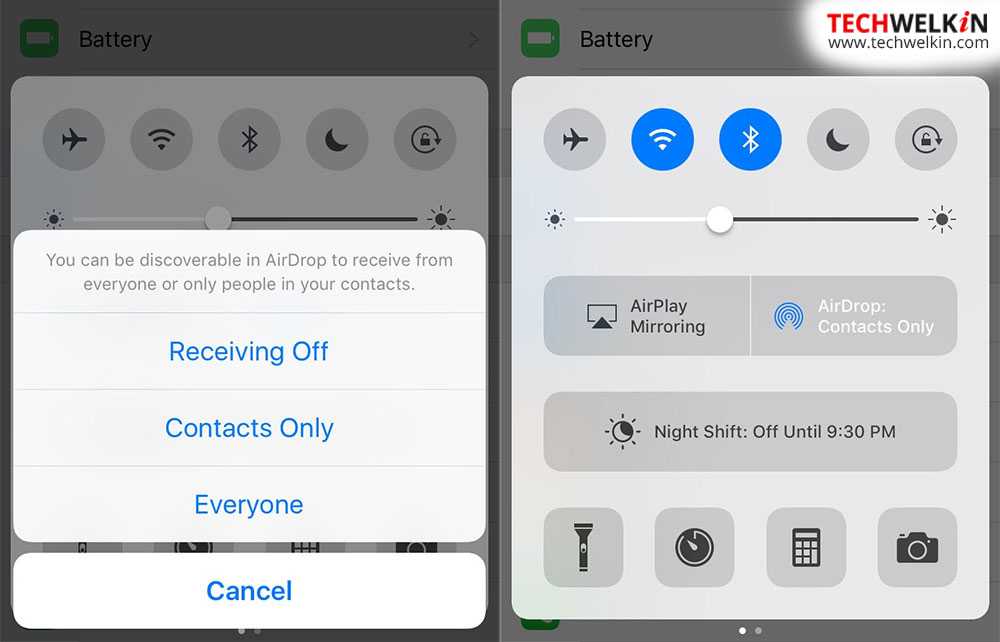Как сделать реакции в Телеграмме
Новая версия мессенджера позволяет легко и быстро отвечать на входящие сообщения (личные или групповые), не печатая текст. Для этого нужно нажать на сообщение и выбрать одну из возможных опций. Если провести влево по панели с эмодзи, можно увидеть больше вариантов.
Как только вы коснетесь выбранного смайлика, в чате появится анимация, содержащая этот эмодзи. Когда собеседник зайдет в чат, он увидит такую же анимацию.
Также можно ответить на сообщение еще более быстрым способом — для этого нужно всего лишь два раза коснуться сообщения. Смайлик с большим пальцем вверх отправится по умолчанию. Разберем, как настроить отправку реакций.
В чате
Вы можете настроить лайки через настройки в своём профиле. Действия для Android и iOS несколько различаются.

Для Android:
- Откройте настройки своего аккаунта в телеграмме.
- Выберите «Настройки чатов».
- Щелкните на пункт «Быстрая реакция».
- Нажмите на эмодзи, которым вы хотите быстро реагировать.




Сделать реакции для Android
Сделать реакции для Android
Сделать реакции для Android
Сделать реакции для Android

Для iOS:
- Войдите в настройки мессенджера.
- Раскройте пункт «Стикеры и эмодзи».
- Щелкните на «Быстрая реакция».
- Найдите понравившийся смайлик для установления быстрого отклика и нажмите на него.
На канале
Если у вас имеется собственный канал, попробуйте включить опцию «Реакции». Это позволит вашим читателям давать оценку сообщениям и записям, добавляя быстрый ответ.
Обратите внимание, что данная функция автоматически включена во всех приватных чатах. Немного отличается ситуация с группами и каналами
Здесь администратор сам должен решить, разрешать ли лайки вообще и какие смайлики можно использовать. Например, он может удалить все смайлики, вызывающие отрицательный отклик.
Чтобы включить возможность реакций, нужно:
- Открыть канал.
- Перейти в пункт с данными о канале.
- Тапнуть на кнопку «Изменить» в правом углу сверху.
- В меню перейти в пункт «Реакции». Эта опция отключена изначально.
- Включить ее. Также здесь можно отключить нежелательные эмодзи.
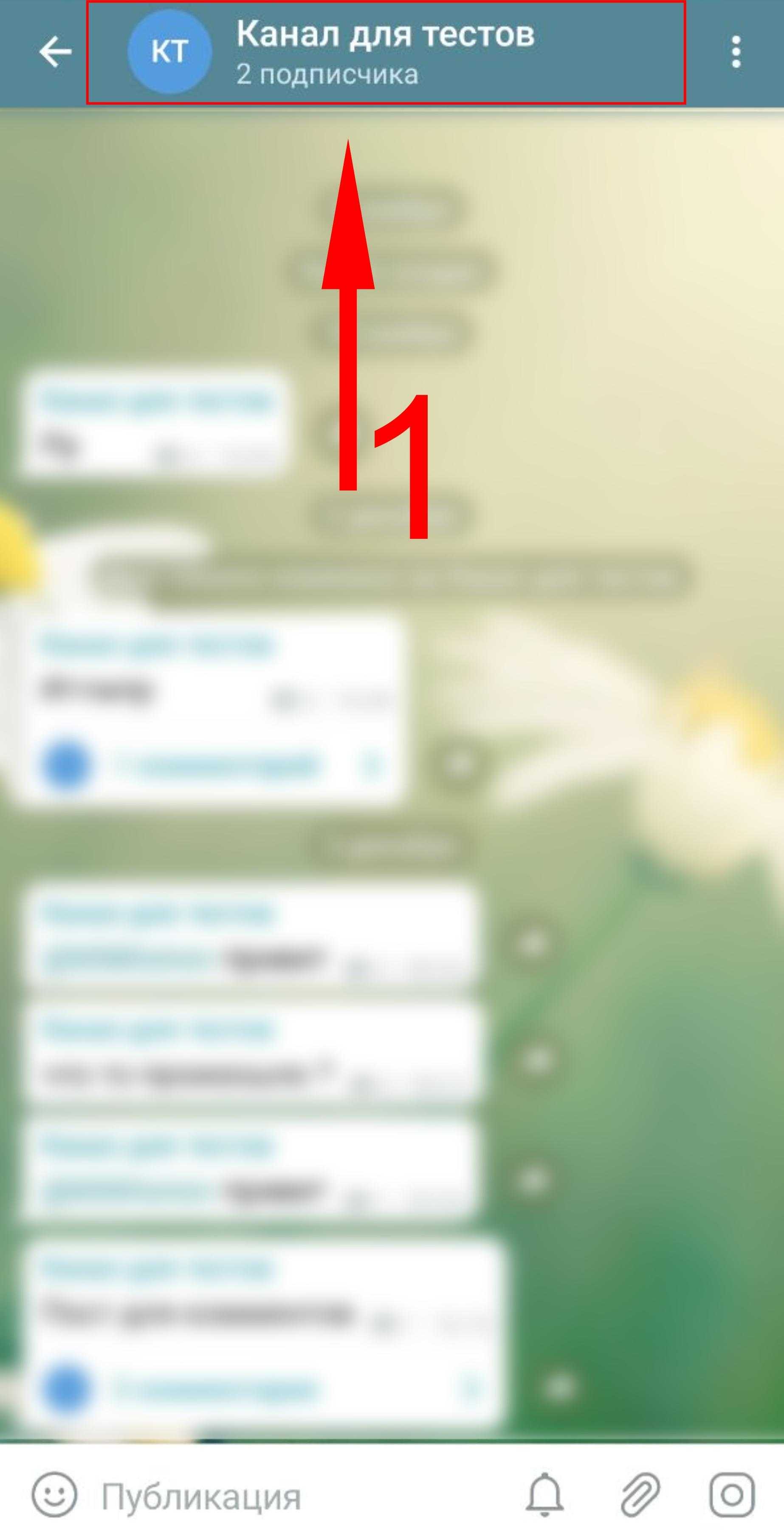



Включить реакции на канале
Включить реакции на канале
Включить реакции на канале
Включить реакции на канале
Теперь пользователи могут отправлять свои отклики на ваши посты и сообщения.
В группе
Вы также можете настроить отправку откликов в своем групповом чате. Процесс похож на включение откликов для канала:
- Открыть свою группу.
- Перейти в раздел с данными о чате.
- Нажать кнопку «Изменить» в углу сверху.
- В меню перейти в раздел «Реакции» и включить опцию.



Включить реакции в группе
Включить реакции в группе
Включить реакции в группе
Включить реакции в группе
Телеграм или Clubhouse: где голосовые чаты лучше?
Подведем итоги из всего, что было сказано выше.
Скачать приложение и зарегистрироваться Телеграм может каждый человек. Здесь отсутствуют долгие ожидания при регистрации, не нужно искать инвайт, чтобы можно было полноценно принимать участие в эфирах. Телеграм работает как с Андроидов, так и с IOS, а Клабхаус пока доступен только для владельцев «Айфонов» (и то версия системы должна быть не ниже 13.0!).
Беседу можно записать и сохранить аудиофайл. В Клабхаусе все происходит здесь и сейчас. Записывать эфиры запрещено, исключительно проведение прямых трансляций. Эта мера введена разработчиками, чтобы пользователи как можно больше времени проводили в соцсети. В Телеграм такой строгости нет. Вести запись разрешается, чтобы потом предоставлять ее нужным пользователям.
Неограниченное число слушателей. Для Клабхауса установлен лимит на количество участников: одновременно на эфире могут присутствовать максимум 5 000 человек. Для Телеграм в этом плане никаких ограничений нет – на эфире могут присутствовать миллионы человек, что дает возможность использовать данный ресурс как полноценную радиостанцию.
К недостаткам голосовых Телеграм-чатов можно отнести отсутствие комнат, по которым пользователь мог бы свободно переходить в поисках интересного для себя контента. В Телеграм участник не может самостоятельно узнать о предстоящем эфире, если не получит ссылку-приглашение или не увидит анонс, например, в соцсети спикера-админа. Этот минус мог бы быть решен разработчиками, например, созданием какого-нибудь бота, который дает список всех предстоящих трансляций.
Как писать от лица группы
Если вы анонимный администратор группы, все ваши сообщения в ней будут отправлены от лица самой группы.
Телеграм не позволяет писать от лица группы в других чатах.
Как это сделать: Получите право администратора “Анонимность”.
-
Если вы создатель группы: измените свои права в меню “Управление группой” → “Администраторы”.
-
Если вы не создатель группы: попросите создателя или другого анонимного администратора (если он может изменять ваши права) дать это право.
Пока у вас есть право “Анонимность”, вы не можете писать сообщения в группе от своего лица (только от лица группы).
Обычные участники не видят анонимных админов в списке участников чата и не могут узнать автора конкретного сообщения от лица группы (на то это и анонимность). Также нельзя различить, отправлены ли два анонимных сообщения разными администраторами или одним и тем же.
Но если у администратора есть должность (так называется кастомная подпись вместо слова “админ”), то она отображается и у его анонимных сообщений — как на видео выше. Анонимные админы могут использовать должности для того, чтобы участники группы могли их различать.
Все администраторы чата видят анонимных администраторов в списке участников. Но они также не могут определить, кто из анонимных админов отправил конкретное сообщение от лица группы. Зато, даже если админ анонимен, его имя отображается в действиях в списке “Недавние действия” (его видят все админы чата).
План-перехват
Итак, мы уже знаем, с каких конкретно мессенджеров точно можно экспортировать чаты в Telegram. Для того чтобы наш «импортный» диалог Телега «скушала без проблем», нужно понять, в каком виде ей его предоставить.
Посмотрим, что при экспорте телеге передаёт WhatsApp. Как переносить историю из него, хорошо рассказано здесь, поэтому я не буду повторно описывать процесс и сразу перейдём к анализу экспортируемых файлов.
Всё, что нам нужно на данном этапе — это экспортировать диалог из WhatsApp вместе с вложениями, но не направлять его сразу в Telegram, а любыми способами сохранить на устройстве. Таким образом мы получаем вот такой zip-архив:
У вас набор файлов будет свой, в зависимости от количества и типов вложений, но сути дела это не меняет. Рассмотрим _chat.txt, для этого откроем его в любом текстовом редакторе:
Здесь мы можем видеть, как хранится наша переписка, при экспорте из WhatsApp — это и будет наш шаблон. Далее открываем уже полученный дамп из ВКонктакте:
И начинаем сочленять из него историю чата для Телеграм:
Итак, создаём отдельную папку (я назову её export_vk), для нашей новой истории чата, а в ней создаём файл _chat.txt. Открываем его и копируем туда текст нашего дампа ВК. Имена и никнеймы пользователей можно заменить на номера телефонов, чтобы Telegram самостоятельно подтянул их имена у себя.
Из массивов скачиваем медиа-файлы, которые нам важны (картинки, видео, голосовые — всё что угодно), по вложенной ссылке и тоже кладём их в папку export_vk рядом с _chat.txt. После каждого скачивания копируем имя медиа-файла вместе с расширением и вместо массива в _chat.txt уже вставляем в строку Чтобы получилось так:
Обязательный нюанс — если хотите, чтобы Телеграм корректно распознал даты и распределил хронологию, в первую строку _chat.txt обязательно добавьте следующее: , заменив на нужные значения. Тогда дата импорта будет датой начала чата.
Когда мы заменили все массивы, со ссылками ВК, на локальные файлы, сохраняем наш текстовик и пакуем содержимое папки export_vk в zip-архив, должно получиться нечто такое:
export_vk.zip
Как использовать новый голосовой чат в Telegram
Есть несколько способов использовать новый голосовой чат в Telegram. Следуйте одному из приведенных ниже руководств, которое лучше всего соответствует вашим потребностям.
Безлимитный голосовой чат
Безграничные возможности голосового чата уже были доступны отдельным пользователям для прямого обмена сообщениями друг с другом, но теперь эта функция также доступна для каналов и общедоступных групп. Вот как вы можете начать безлимитные голосовые вызовы в своей публичной группе или канале Telegram.
Требуемый гид
Обновите вашу телеграмму до последней версии, то есть: 7.6. После обновления откройте приложение и перейдите к каналу или группе, где вы хотите начать голосовой чат.
Нажмите на название группы / канала вверху.
Теперь нажмите на значок меню «3 точки» в правом верхнем углу.
Нажмите «Начать голосовой чат».
Нажмите и выберите учетную запись, которую хотите использовать для представления себя в голосовом чате.
Примечание. Эта опция будет доступна только пользователям, у которых есть несколько каналов или групп Telegram.
Когда вы примете решение, нажмите «Продолжить как xxxx».
Вот и все! Теперь вы будете в безграничном голосовом чате со всей вашей группой или каналом.
Поднять руку
В соответствии с новыми функциями, представленными в большинстве сервисов видео и голосового чата, Telegram теперь также может поднять вашу руку. Это может помочь вам быть замеченным в общедоступном канале, где вы являетесь участником и не имеете права говорить. Администратор канала / группы будет уведомлен, как только вы поднимете руку, и тогда они смогут разрешить вам говорить без ограничений.
Чтобы поднять руку, просто коснитесь значка «Поднять руку» в голосовом чате, как показано выше.
Администратор получит уведомление рядом с вашим именем, которое затем может быть одобрено в нужный момент.
Запись голосовых чатов
Telegram также позволяет записывать голосовые чаты. Это отличная функция, которую можно использовать для записи важных разговоров, на которые потом можно будет ссылаться в будущем. Запись голосовых чатов также может помочь вам определить злонамеренных пользователей и заблокировать их доступ к вашему каналу / группе.
Примечание. Только администраторы могут начать запись текущего голосового чата.
Начать запись
Откройте Telegram и начните голосовой чат, как описано выше. После запуска голосового чата нажмите на значок меню с тремя точками вверху. Он будет в правом верхнем углу для пользователей Android и в верхнем левом углу для пользователей iOS.
Нажмите «Начать запись».
Введите имя для вашей записи.
Когда закончите, нажмите «Пуск».
Вот и все! Теперь ваша запись будет инициирована и сохранена в ваших сохраненных сообщениях в Telegram.
Завершить запись
Нажмите на значок меню с тремя точками вверху.
Теперь нажмите «Остановить запись».
Подтвердите свой выбор, нажав «Стоп».
Запись будет остановлена и должна появиться в ваших сохраненных сообщениях в Telegram.
Установите собственный заголовок для голосового чата
Вы также можете установить собственный заголовок для своего безграничного голосового чата в Telegram. Это отличная функция, которая может помочь участникам вашей группы / канала узнать, что вы обсуждаете в текущем голосовом чате. Следуйте приведенному ниже руководству, чтобы начать.
Во время голосового чата нажмите на значок меню «3 точки» вверху.
Нажмите на «Изменить название голосового чата».
Введите подходящее имя для текущего голосового чата.
Когда закончите, нажмите «Сохранить».
Вот и все! Теперь изменение должно быть отражено в верхней части экрана вызова.
Как принять участие в чужой беседе
Если вы слушатель, пришли к кому-то в чат и хотите высказаться, потому что тема интересная или просто кто-то не прав, вам надо “поднять руку” – нажать на соответствующую большую круглую кнопочку, которая будет у вас видна в интерфейсе. Тогда модератор увидит, что вы хотите поговорить и сможет подключить вас к беседе.
Для того, чтобы создатель чата мог скорее определиться, стоит ли давать вам слово, надо чтобы он про вас больше знал. Если вы не знакомы, то укажите в графе о себе какую-то важную или цепляющую информацию. Тогда модератор сможет оперативно сориентироваться и понять, что вам стоит предоставить микрофон.
Можно подключиться к беседе от личного аккаунта, а можно от своего канала. И это отличный способ продвигать свой канал, если вы спикер и даже если вы слушатель. Берите слово, говорите интересно, и люди захотят посмотреть ваш канал, а может быть и подписаться.
Реклама больше не приводит целевую аудиторию?
Расскажите бесплатно о своем продукте в СМИ Как это работает
Desktop версия
К сожалению, в силу невозможности реализации некоторых возможностей через работу с компьютером, разработчики были вынуждены отказаться от ряда возможностей. Например, от режима «Без рук» и предварительного прослушивания.
Теперь вы знаете как отправлять голосовые в телеграмме. Рекомендуем сначала спросить у собеседника, удобно ли использовать такой канал общения, так как звуковые сообщения обременяют человека на определенные неудобства при его прослушивании. В остальном это отличный способ вместить большое количество информации при небольших затратах времени.
Источник
Виды групп
Обычная
- Если набралось больше 3 человек, то это вполне себе сообщество.
- По умолчанию создаётся полностью закрытое от чужих глаз сообщество.
- Переписка будет доступна только участникам. Найти по поиску не получится.
- Стать участником возможно только по личному приглашению или по созданной админом ссылке.
- Максимальное количество человек до 200.
Секретный чат
Использовать можно только в телефонной версии. Отличается повышенными мерами безопасности, создаётся легко. Легко настроить автоудаление сообщений через нужный промежуток времени.
Штука очень интересная, есть ряд нюансов, которые разберём в следующей статье, посвящённой секретным чатам.
Как прослушать записанное голосовое сообщение и можно ли его сохранить
Чтобы прослушать ранее отправленное аудио, нужно просто нажать на нём на кнопку воспроизведения. Сохранить сообщение в Телеграм можно несколькими способами.
Первый вариант — переслать сообщение в «избранное». На каждой платформе это делается по-разному.
- На Андроид устройстве данная вкладка открывается через настройки. Нажав на клавишу вы войдёте в диалог с самим собой, а далее останется закрепить его в панели. Осталось выделить сообщение, затем нажать на стрелку в верхней панели и выбрать в списке диалогов данную вкладку.
- На Айфоне всё делается аналогично Андроид устройству. Единственное отличие — вместо 3 палочек в верхнем левом углу будет находиться шестерёнка в правом нижнем.
- На ПК вновь всё делается по-другому. Раздел «Иизбранное» не нужно искать. Пользователю требуется просто выделить сообщение и в верхнем окне нажать на слово «Переслать». Откроется окно с диалогами, где в самом верхнем углу будет находиться нужная нам вкладка.
2 вариант — вы можете записать сообщение через специальную программу. Сделать это будет проблематично и менее безопасно, поэтому рекомендуем вам пользоваться предыдущим способом.
И последний способ — закрепить сообщение в диалоге. Пользоваться им можно не везде, т.к. во многих чатах эта функция недоступна, ведь закреплённое аудио будут видеть все пользователи.
Как отключить уведомления в Telegram
Самая раздражающая функция в Телеграм – уведомления о том, что кто-то из вашего списка контактов начал пользоваться приложением. «Маша Соседка теперь в Telegram!» – мессенджер спешит сообщить ценную информацию, но она мало кому нужна.
К счастью, эти уведомления можно отключить. Зайдите в раздел с настройками, перейдите в пункт «Уведомления и звуки» и сделайте неактивным значок «Новые контакты».
В этом же разделе настраивается вид остальных уведомлений (со звуком, вибрацией, показом текста) и убирается счетчик непрочитанных сообщений — некоторых он раздражает.
Здесь же в подразделе «Уведомления о сообщениях» можно полностью отключить сигналы от групп, каналов и пользователей о новых постах и сообщениях. Рекомендуем отключить уведомления от каналов, чтобы они не нервировали. Просто сдвиньте ползунок в нужном пункте, чтобы больше не отвлекаться на каждое обновление. А когда будете подписываться на новые каналы, не забывайте нажать в нижней панели «Убрать звук».
Также можно на время отключить уведомления о сообщениях от разговорчивого собеседника. Для этого зайдите в переписку, тапните на его имя в шапке чата и нажмите на «Звук». В выпавшем меню выберите, на какое время отключить уведомления: 1 час, 2 дня, навсегда.
Наконец, если вам не чужд цифровой этикет, то при отправке сообщения в позднее время можно сделать так, чтобы собеседник получил его без звукового уведомления. Для этого зажмите кнопку отправки и выберите «Отправить без звука». Здесь же есть вариант «Отправить позже», если хотите воспользоваться отложенной отправкой.
Как записать сообщение
Абоненты между собой используют на обозначение голосовых сообщений термин «Войсы» (voices).
Для того чтобы отправлять voices, нужно открыть чаты и найти собеседника. Возле строки по вводу информации нажать и удерживать кнопку микрофона и прогова-ривать текст. Как только иконка будет отпущена, звуковой файл отправится собеседнику.
Длинное
Как записать голосовое в Телеграмме с большой длительностью по времени – для этого предусмотрена функция записи текста.
Она предполагает возможность освободить руки. Достаточно просто нажать на диктофон, проговорить текст. Как только закончите, повторно нажимаете кнопку и материал отправится.
Короткое
Короткие голосовые в Телеграмме записываются достаточно просто: удерживается кнопка с микрофоном, проговаривается текст и отправляется в чат.
Также предусмотрена функция передавать информацию в режиме «Поднеси к уху»: достаточно приложить телефон к уху после прослушивания и вибрации, записать ответ, проверить и отправить.
На Android
Порой у пользователей возникает вопрос, как отправлять голосовые сообщения в телеграмме на «Андроид».
Запись голосового сообщения.
Версия на данное программное обеспечение предусматривает следующие шаги:
- Открыть мессенджер.
- Выбрать собеседника.
- Удерживать кнопку «Микрофон.
- Записать речь, после чего отпустить значок, и в автоматическом режиме слова отправятся человеку.
На iPhone
Обновление программы на iPhone дало возможность ускорять отправку звуковых сообщений:
- Запустить приложение.
- Выбрать чат.
- Удерживать «Микрофон» и произвести запись.
- Отпустить кнопку. Сообщение будет отправлено.
На компьютере
Проведение диалогов в «Телеграме» на компьютере не имеет больших различий с оперативными системами телефонов.
Инструкция по отправке звуковых сообщений на ПК:
Запустить мессенджер.
Выбрать чат, кликнув левой кнопкой мыши.
Не обнаружили нужного человека – нажмите на три полоски левого верхнего угла, выберите контакты и отметьте собеседника.
В окне диалогов в строке текста с правой стороны находится микрофон.
Важно убедиться, что он соединен с компьютером и полностью функционирует. Удерживайте его и проговаривайте текст
Затем отпустите. Беседа отправлена.
Как отправить сообщение другому человеку в «Телеграм»
Еще не всем знаком мессенджер «Телеграм». Сейчас его начинают активно осваивать и интересуются, как написать сообщение в личку. Пользователи российского мессенджера могут переслать любое послание любому адресату из списка контактов телефона, если, конечно, у него установлен «Телеграм». Выяснить, кто установил приложение, можно, если заглянуть в контакты. Кроме того, «Телеграм» обычно отсылает сообщение, если кто-то из списка контактов зарегистрировался.
Для отправки простого послания нужно войти в свой профиль, кликнуть по значку с тремя горизонтальными черточками, выбрать в контактах нужного человека и нажать на него. Откроется окно личного чата, где можно писать сообщения.
Отредактировать сообщение
Любой человек может исправить свое сообщение в «Телеграм», даже если уже успел отправить его. Для этого нужно открыть чат и нажать на нужное сообщение — появится список доступных опций. Необходимо нажать на «Изменить», а после внесения изменений подтвердить их.
Прикрепить файлы
Одна из удобных и полезных опций мессенджера — отправлять собеседникам различный фото- и видеоконтент. При этом «Телеграм» поддерживает разные форматы:
- jpg;
- pdf;
- rar;
- exe;
- iso;
- apk;
- hosts;
- xml.
Для отправки нужно:
- Войти в чат, в который надо отправить файл.
- Нажать на скрепку внизу справа.
- Для картинки выбрать «Галерею», для файла — «Файл».
- Найти нужный контент на носителе и кликнуть по нему, подтвердить отправку.
Интересно! Как в Инстаграм пошагово добавить фото с компьютера
Послать голосовое сообщение
В «Телеграме» есть опция отправки голосовых сообщений. Никаких сложных манипуляций не требуется:
- Войти в чат.
- Нажать на картинку микрофона, которая находится внизу справа.
- Зажать иконку и не отпуская ее, начинать говорить.
- Когда послание окончено, отпустить иконку, сообщение уйдет к адресату.
Послать видеосообщение
Схема отправки живого видео такая же простая, как и с голосовыми сообщениями. Нужно только нажать один раз на иконку с микрофоном. Вместо него появится изображение камеры.
Следует зажать ее и продолжать держать, пока снимается контент. Затем отпустить иконку, чтобы сообщение ушло.
Сообщение, которое самостоятельно удалится
Не так давно на платформе появилась новая функция — отправлять самоудаляющиеся послания. Отправитель может выбрать определенное время, которое контент будет доступен адресату, после чего исчезнет.
Для этого необходимо:
- Выбрать нужного человека в контактах.
- Нажать значок скрепки внизу справа.
- Выбрать картинку или видеофайл, которую нужно переслать
- Внизу справа возникнет значок в виде часов. Нажать на него, выбрать время и нажать «Готово».
- Человек получит послание, которое будет выглядеть как бы размытым. Как только он его откроет, начнется обратный отсчет.
Интересно! Почему блокируют Тик Ток и как его разблокировать
Настройка аудиочата
Вы уже запустили войс-трансляцию? Проще всего разобраться, как включить голосовой чат в Телеграм – но на этом возможности администратора не заканчиваются.
Поверх диалогового окна откроется дополнительное окошко параметров, где мы можем управлять трансляцией. Это очень интересно и просто, приступаем!
На основном экране:
Вы увидите ваше имя – нажмите «Изменить профиль», если хотите отредактировать личную информацию прямо сейчас;
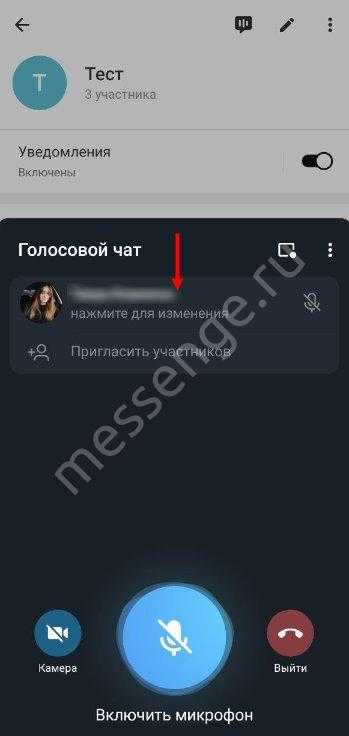
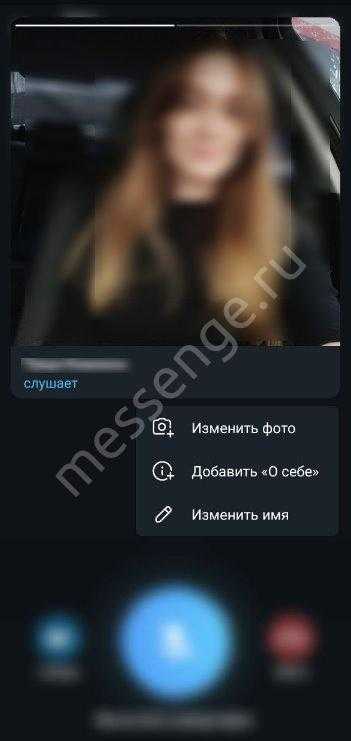
- Кликните по перечеркнутому микрофону напротив своего имени, чтобы убрать звук;
- Чуть ниже – кнопка приглашения новых участников. Нажимайте, выбирайте из списка, добавляйте их к общению!
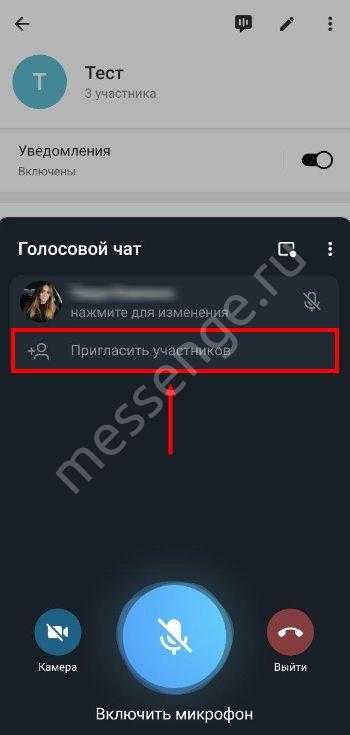
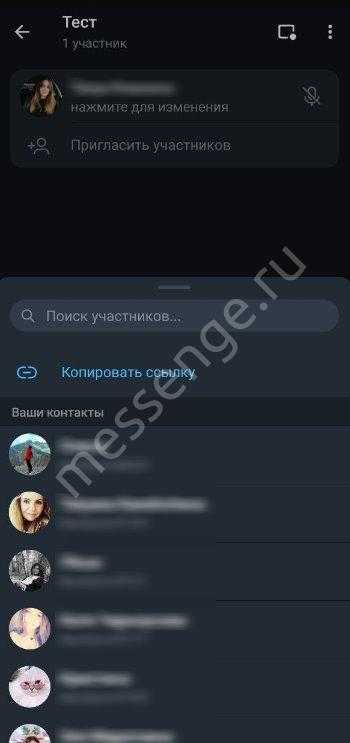
Важное о том, как настроить голосовые в Телеграмме: на нижней панели находится кнопка включения/отключения микрофона, включение/отключение видеозаписи и иконка выхода. А теперь щелкаем по небольшому значку с тремя точками – он находится слева наверху
А теперь щелкаем по небольшому значку с тремя точками – он находится слева наверху.
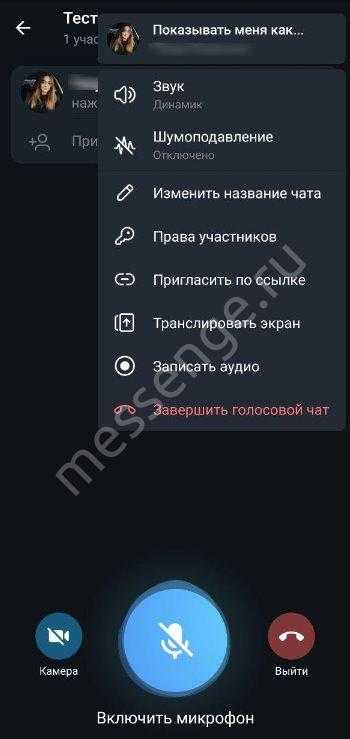
Откроется меню параметров, с которыми необходимо поработать.
Показывать меня как… Уже знакомая опция – вы можете выбрать, от чьего лица будете вести вещание.
Звук. Выберите, куда будет идти звук – в динамики, наушники.
Изменить название. При необходимости можно сменить название трансляции.
Права участников. Еще немного о том, как настроить голосовой чат в Телеграмме. Вы можете определить, кто будет говорить, а кто – только слушать говорящих.
Шумоподавление. Опция для улучшения воспроизведения звука.
Трансляция экрана
Включите демонстрацию дисплея, если собираетесь показывать нечто важное.
Начать запись. Иконка позволяет захватить экран – трансляция будет писаться в видеофайл, который сохраняется в галерею.
Завершить
Здесь ничего пояснять не нужно – просто нажмите и подтвердите действие (админ может просто выйти или завершить войс-трансляцию для всех участников).

Объяснили, как включить Voice Chat Telegram и настроить его для оптимального прослушивания. Это действительно классный инструмент как для небольших групп, так и для каналов – абсолютно любых! Опробуйте новую опцию и поделитесь своими впечатлениями.
Полезные сервисы для обработки голоса
Кроме представленных, хочу ознакомить вас и с другими интересными сервисами:
- @AlpacaVoiceBot – самый легкий в использовании. В ответ на ваше аудиосообщение присылает 2 преобразованных: одно – в низкой тональности, другое – в высокой.
- @BigVoicyBot – с его помощью можно преобразовать текст в аудиоформат и уже его использовать для дальнейших изменений.
- «Смена голоса» – запись аудио производится в самой программе, далее можете применить различные эффекты, сохранить трек на телефон и отправить другу.
Итак, теперь вы знаете, как поменять голос в «Телеграмме». Можете пробовать себя в розыгрышах и веселить близких.
Какие смайлы анимированы в telegram
Команда поддержки Telegram объявила о выходе большого обновления, которое добавляет в мессенджер цветовые темы для чатов, интерактивные эмодзи, список прочитавших сообщение в группе и запись видеотрансляций.
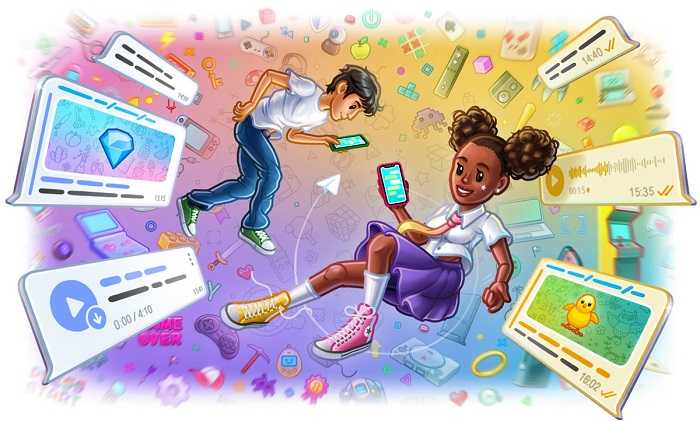
Так, теперь пользователи Telegram могут устанавливать отдельные цветовые темы для конкретных личных чатов, в любом из них можно установить одну из восьми тем. В каждой их новых тем используются цветные градиенты для блоков сообщений и разноцветные анимированные фоны с уникальными тематическими узорами. Выбранная тема автоматически устанавливается для обоих участников чата и будет отображаться на всех устройствах пользователя. Более того, у каждой такой темы есть дневная и ночная версии, переключение между ними осуществляется в соответствии с пользовательскими настройками.
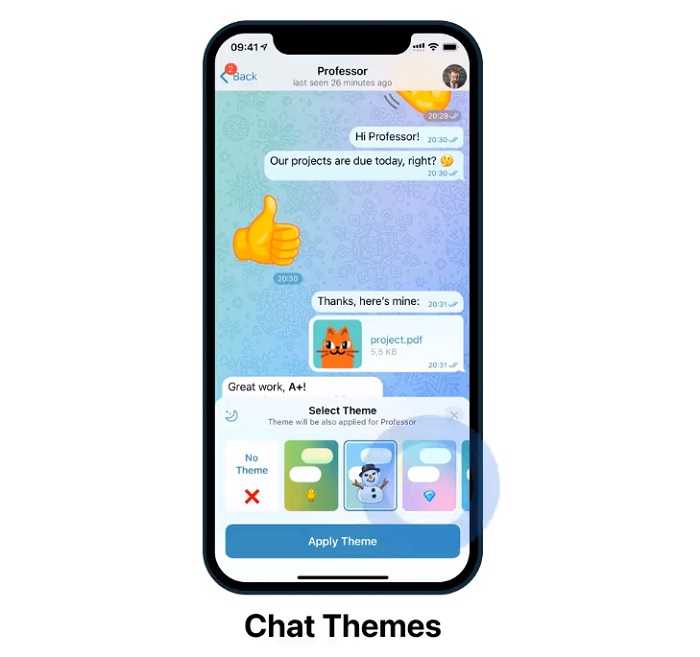
Поддержка анимированных эмодзи давно присутствует в Telegram, но разработчики посчитали нужным развивать и дальше эту функцию. Теперь в приложении есть интерактивные эмодзи, которые отображаются в чатах с дополнительными эффектами на весь экран устройства. Если у собеседника открыт чат с пользователем, то он увидит эффекты в тот момент, когда пользователь нажмёт на эмодзи. Вибрация смартфона также синхронизирована для обоих собеседников.
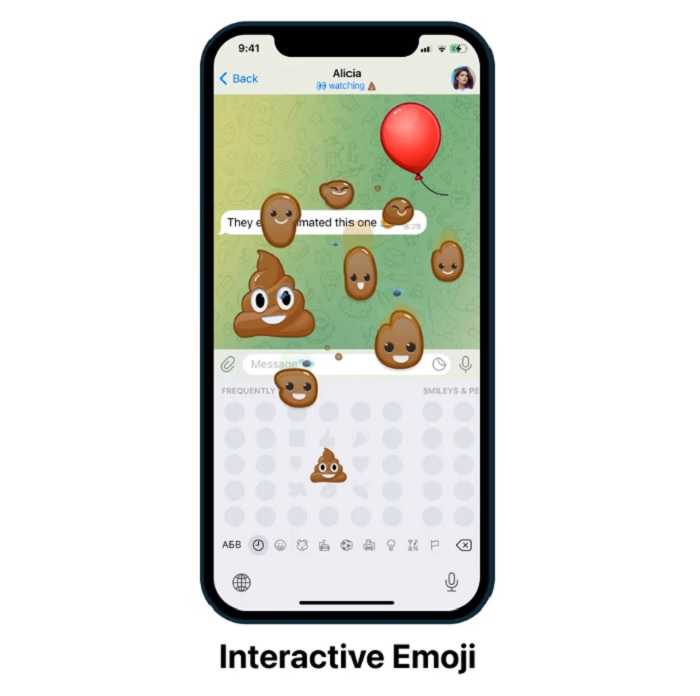
Ещё один важный момент обновления — реализация списка прочитавших сообщение в небольших группах. Сообщения в группе получают отметку «Прочитано» с двумя галочками, как только их прочитает хотя бы один участник. В небольших группах теперь можно посмотреть, кто именно из участников прочитал отправленное сообщение.
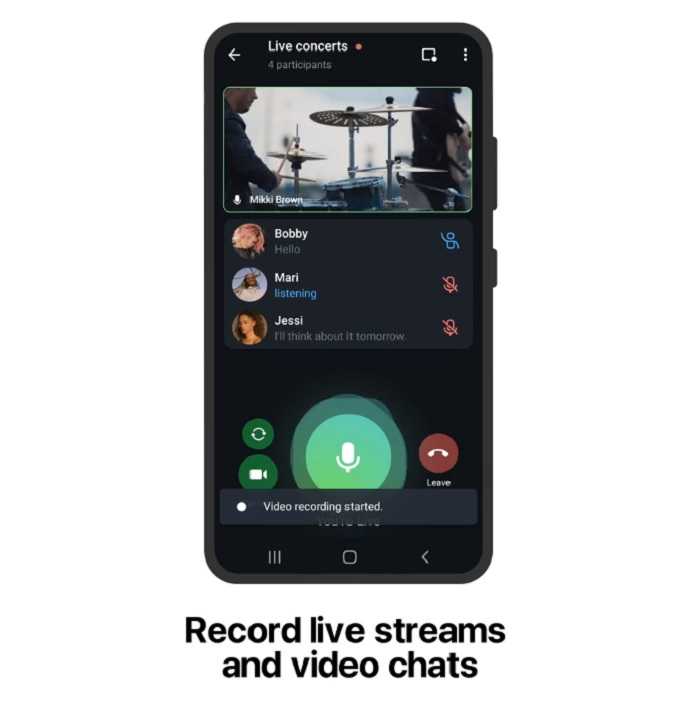
Наконец, команда Telegram добавила для администраторов сообществ возможность записывать не только звук, но и видеопоток из трансляции, чтобы потом поделиться видеозаписью с подписчиками, которые пропустили эфир. Разработчики оставили возможность записать как видео со звуком, так и просто звук. В случае с видео поддерживается запись в вертикальном и горизонтальном форматах, готовая запись сохраняется в чате «Избранное».
Как создать папку?
Процесс группирования чатов прост и доступен каждому пользователю платформы Telegram. Последовательность действий на смартфонах с операционной системой Android и iOS отличаются. Рассмотрим более детально каждый из них.
Андроид
Для создания папки нужно выполнить следующие действия:
- Открыть приложение в телефоне.
- Перейти в раздел «Настройки».
- Выбрать меню «Папки».
- Создать папку с названием.
- Добавить переписки в папку.
- Нажать на кнопку «Сохранить».
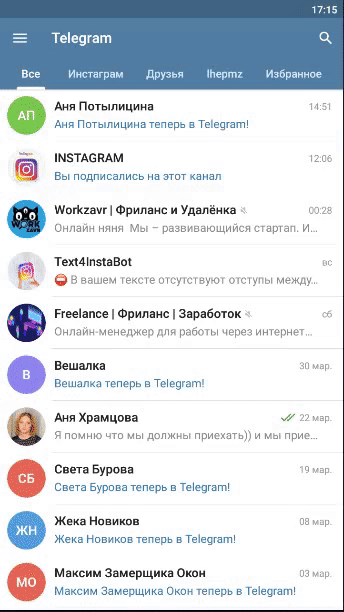
iPhone
В интерфейсе мессенджера, установленного в телефоне на базе iOS, выполняют несколько этапов:
- Открыть приложение на смартфоне.
- Долгим нажатием открыть подраздел «Чаты».
- Во всплывающем окне выбрать раздел «Добавить папку», нажать на него.
- В открывшемся окне параметров добавить новый каталог или отредактировать существующий.
Функция добавления папок на компьютере после появления большого числа диалогов появляется автоматически. Если панель не отобразилась, функцию настраивают вручную. Для этого нужно нажать на три горизонтальные полоски в верхнем углу. Затем выбрать раздел «Настройки», в меню найти «Папки». Здесь можно выбрать один из рекомендованных вариантов каталогов или самостоятельно создать с нуля.
Старые и неактуальные чаты можно удалить. Для этого потребуется долго нажимать на выбранный чат. Во всплывающем окне выбрать «Поместить в архив».
Опция группирования чатов, каналов позволяет сортировать информацию, находить нужные сообщения в короткие сроки. С ней не придется долго прокручивать ленту в поиске чата и бояться пропустить важную информацию.
Что такое чат в Телеграм
В одной из предыдущих статей я уже писал про такой способ общения, как каналы. В ней же рассказывалось о функционале этого вида сообществ. Если подытожить, то каналы – это что-то на подобии микроблога: идеальный инструмент для создания торговой площадки или ленты новостей. Каналы не подразумевают обсуждение записи читателями, а оценка постов происходит только при желании автора настроить специального бота или при помощи эмодзи.
А вот чат или группа (на самом деле это одно и то же) – это средство для общения внутри мессенджера. Существуют несколько видов таких сообществ. Одни позволяют двум пользователям вести личную переписку, вторые рассчитаны на большие группы людей. Есть даже супергруппы, в которых могут состоять до 200 000 человек (когда они только появились, было всего 5 000). Это идеальное решение для крупных конференций, где каждый может обсудить запись другого участника диалога.
Вам может быть интересно — «Кто такой веб-дизайнер и сколько можно заработать начинающему специалисту?».
Обычный
Самый обычный чат создается между двумя людьми, когда один из них пишет другому. А еще так можно отправлять любые типы файлов.
Групповой
Групповой чат – это переписка между несколькими пользователями. Чтобы её начать, потребуется:
- Создать новую группу;
- Пригласить людей из списка контактов.
В дальнейшем можно приглашать новых пользователей просто отправив им специальную ссылку. Или, как вариант, администратор и участники беседы раскидают приглашения своим друзьям из списка контактов.
Секретный
Если вас интересует, как создать секретный (он же анонимный или закрытый) чат в Телеграмме, то, спешу обрадовать — это делается очень быстро и легко. Ну а о том, как это сделать я расскажу чуть ниже. Если же вы не знаете, что это такое, то это специальный диалог, который отлично подойдет для людей, беспокоящихся о своей конфиденциальности. Однако, существуют значительные ограничения. Например, анонимно отправлять сообщения не получится, но о переписке будете знать только вы и собеседник.
Отличия от классического диалога в следующих аспектах:
- сообщения, отправленные с одного устройства на другое, проходят шифровку-дешифровку;
- переданная друг-другу информация не хранится в облаке, а отправляется непосредственно с устройства на устройство;
- приложение запрещает делать скриншоты экрана смартфона, когда открыт секретный чат, что также защищает информацию от пересылки другому человеку в виде фотографии экрана;
- сообщения в переписке могут пропадать по истечении определенного времени;
- если удалить сообщение на одном устройстве, оно удалится на всех остальных автоматически.
Зная о том, как создать закрытый чат, в котором все сообщения проходят процесс шифрования и удаляются по истечении определенного периода времени, можно не переживать о своей личной жизни. Очень даже удобная фишка.
Вам может быть интересно — «Как добавить стикеры в Телеграм или удалить надоевшие».
Как поменять цвет Телеграмм на ПК и Android
Как уже отмечалось, в недавних обновлениях разработчики добавили возможность изменения темы Телеграмм для персональных компьютеров и смартфонов. Теперь пользователь может не только поменять фон диалогового окна, но и создать собственное оформление интерфейса посредством специального редактора. Данный функционал делает доступной смену цвета абсолютно любого элемента, поэтому даже самые скрупулезные пользователи останутся довольны. Тем более что работать с редактором очень просто. Для этого:
Так выглядит окно редактирования пользовательской темы на ПК
- Зайдите в настройки.
- Найдите раздел «Chat background» (для ПК) или «Theme» (для Android).
- Выберите пункт «Edit theme» (ПК) или «Create new theme» (Android). Откроется окно редактора, в котором можно поменять цвет любого элемента интерфейса.
Чтобы изменения вступили в силу, необходимо сохранить/экспортировать файл, нажав соответствующую кнопку внизу редактора.
Если вы не хотите самостоятельно разрабатывать цветовое оформление, тогда посетите специальный канал Desktop Themes Channel, в котором можно найти множество пользовательских тем. Для установки необходимого варианта, нужно нажать на файл с расширением .tdesktop-theme (ПК) или .attheme(Android) и согласиться на изменения. Лучшие варианты оформления попадают в наш каталог в раздел Темы.
Как вернуться к «заводским» настройкам
Когда обновленное оформление не отвечает визуальным предпочтениям пользователя или, что еще хуже, новый цвет начинает раздражать, возникает стойкое желание как можно быстрее вернуться к дефолтному варианту. Сделать это несложно:
Если вам надоест экспериментировать с оформлением, можно вернуть стандартный внешний вид
- Зайдите в настройки своего аккаунта.
- Перейдите в раздел «Chat background» (ПК) или «Theme» (Android).
- Выберите пункт «Use default color theme».
- Примите изменения.
Нельзя сказать, что изменение цвета и фона является самой важной функцией в Telegram. Однако она вносит определенное разнообразие, позволяя настроить под себя внешний вид приложения
Не секрет, что каждый человек обладает собственной индивидуальностью, так почему бы не предоставить ему возможность создать уникальный интерфейс, который будет полностью отвечать его требованиям. Таким образом, разработчики Телеграмм сделали мессенджер еще ближе к рядовому пользователю.